このセクションでは、簡単なカスタム・テンプレートを作成する方法について説明します。
このタスクについて
このセクションでは簡単なカスタム・テンプレートを作成します。このテンプレートは、スキャン中に検出されたすべての問題に対する修復タスクの表を生成するためのものです。テンプレート出力は、以下の項目から構成されます。ただし、当然ながら実際のデータは、レポートの生成時に使用するスキャンによって変わります。
| 索引 |
名前 |
件数 |
優先順位 |
| 1/2 |
RemediationTaskA |
4 |
高 |
| 2/2 |
RemediationTaskB |
2 |
高 |
| 1/3 |
RemediationTaskC |
5 |
中 |
| 2/3 |
RemediationTaskD |
2 |
中 |
| 3/3 |
RemediationTaskE |
7 |
中 |
| 2/2 |
RemediationTaskF |
3 |
低 |
優先度が「高」のタスクが最初にリストされ、その後に優先度が「中」のタスクと「低」のタスクがリストされます。タスクごとに、タスクの索引 (1/N など)、名前、数 (タスクに適用される問題の数)、および優先度が表に表示されます。
注: 本チュートリアルは、フィールド・コードの基本を理解していることを前提にしています。フィールド・コードについて詳しくは、MS Word の資料を参照してください。
注: 有効なマージ・フィールドの完全なリストは、「ツール」>「レポート」>「テンプレートに基づく」>「フィールド参照を表示」をクリックして開くことができます。
手順
- 「ツール」>「レポート」>「テンプレートに基づく」>「フィールド参照を表示」をクリックして、有効なマージ・フィールドのリストを開きます。これは、フィールド名をコピーする参照元として必要になります。
- MS Word 文書を開き、見出し「修復タスク」を入力して保存します。
- 表見出しの作成: 4 列 × 1 行の表を作成し、見出しに「索引」、「名前」、「数」、および「優先度」を入力します。
- 次のように、表内に「高」優先度の項目を生成するフィールドを追加します。
- 「フィールド参照」表から、コード をコピーします。
AS:RemediationTypeRepeaterStart<Priority=High>
- Word 文書で、ヘッダー・テーブルの後にカーソルを移動します。
- 文書内にマージ・フィールドをフィールド として貼り付けます(MS Word 2003:「挿入」 > 「フィールド」 > 「マージ・フィールド」 > 「フィールド名」フィールド(MS Word 2010:「挿入」 > 「クイックパーツ」 > 「フィールド」 > 「マージ・フィールド」 > 「フィールド名)。
次の形式で文書内にマージ・フィールドが作成されます。
{MERGEFIELD AS:RemediationTypeRepeaterStart<Priority=High>\* MERGEFORMAT}
注: デフォルトで Word は、(長すぎるために) 関連情報を省略した短縮形式でタグを表示します。完全なタグ名を確認するには、[Alt] + [F9] (フィールド・コードのオン/オフの切り替え) をクリックして、「フィールド・コードを表示」します。
- 「入力」をクリックし、4 列 × 1 行の別の表を作成します。この表には、後ですべての行に「高」優先度タスクが入ります。
- 表の後に、マージ・フィールド を追加します。
AS:RemediationTypeRepeaterEndこれは、次のように表示されます。
{MERGEFIELD AS:RemediationTypeRepeaterEnd\* MERGEFORMAT}
これで、「高」優先度の修復タスクをリストする文書のセクションの最初と最後のマージ・フィールドが入力されました。この 2 つのフィールドによって「ループ」が形成されます。このループによって、その間に挿入されたフィールドを基にしてリストが作成されます。ここで、上記で追加した表内の 4 つの列のコンテンツ を作成する 4 つのフィールドに入力することができます。
- 左側の列に、次のマージ・フィールドを追加します:
AS:RemediationTypeRepeaterIndex。この操作により、このセクションの各 n タスクに対するカウンター(1/n、2/nといった形式)が作成されます。
- 2 列目に RemediationTypeName のマージ・フィールドを追加します。
- 3 列目に RemediationTypeName のマージ・フィールドを追加します。
- 4 列目に、文字「高」を入力します。
これで、表の「高」優先度セクションが完了しました。これで、スキャン結果で複数行のデータ(「高」優先度の修復タスクごとに 1 行) が生成されます。この時点で、文書は次のように見えるはずです。
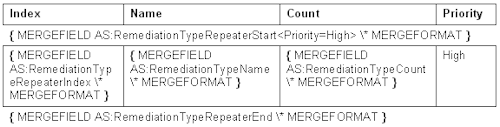
- 優先度が「中」と「低」のタスクについて、ステップ 4 を繰り返します (「優先度」列に、それぞれ「中」と「低」を入力)。表の各行 (「高」、「中」、「低」) について、次の図に示すように、行の前に開始マージ・フィールド、行の後ろに終了マージ・フィールドがあることを確認します。
注: フィールドの 3 つの行の内容は同じであるため、優先度が「高」の行を、優先度が「中」および「低」のタスクの開始タグと終了タグの間にコピー・アンド・ペーストして、単純に「優先度」列のテキストを変更することができます。
注: 「名前」列にはテキスト・ストリングが出力され、「索引」、「数」、「優先度」の各列には数字または短い単語のみが出力されます。そのことを念頭におき、必要に応じて列幅を調整します。
- 説明文を追加し、必要に応じて文書の残りの部分に書式設定を適用します。
- ファイルを保存します。
- このテンプレートを使用してレポートを作成するには、カスタム・テンプレートのインポートを参照してください。
